În centrul atenției: Chat AI, jocuri precum Retro, schimbator de locatie, Roblox a fost deblocat
În centrul atenției: Chat AI, jocuri precum Retro, schimbator de locatie, Roblox a fost deblocat
iPhone-ul nu este doar pentru navigarea pe rețelele sociale sau pentru a face selfie-uri; este o sursă practică de putere pentru înregistrarea audio. Înregistrarea audio pe un iPhone este o superputere adesea trecută cu vederea a acestui dispozitiv. M-am bazat pe el de nenumărate ori pentru a captura idei trecătoare, a realiza interviuri și chiar pentru a înregistra melodii pentru idei de cântece.
Dar cum te asiguri că obții înregistrări de cea mai bună calitate? Ce aplicații și funcții te pot ajuta să obții un sunet profesional din mers? În acest ghid, am adunat 3 metode pentru a... înregistrați audio pe un iPhone pentru tine. Citește mai departe!
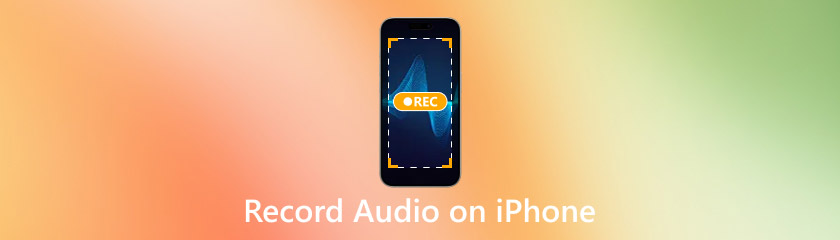
Cuprins
Una dintre cele mai simple metode de a înregistra audio pe iPhone este utilizarea funcției încorporate Aplicația Memo-uri vocale. Acest Aplicație de înregistrare audio iOS este simplu, ușor de utilizat și perfect pentru înregistrări rapide, fie că este o idee de melodie, o prelegere sau doar un gând aleatoriu pe care trebuie să îl capturezi.
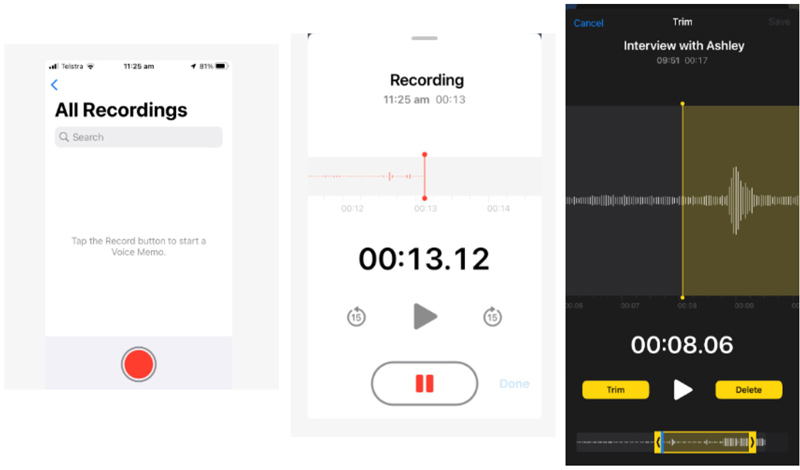
Pe iPhone, găsiți și atingeți Note vocale aplicație. De obicei, este preinstalată, deci nu va trebui să descărcați nimic.
Odată ajuns în aplicație, veți vedea un buton roșu mare în partea de jos a ecranului. Atingeți acest buton pentru a începe înregistrarea. Veți vedea forma de undă a sunetului pe măsură ce este înregistrat.
Dacă trebuie să întrerupeți înregistrarea, atingeți butonul Pauză. Dacă ați terminat, atingeți butonul Oprire (pătratul) pentru a încheia înregistrarea. Fișierul audio se va salva automat în fila „Toate înregistrările”.
Puteți decupa înregistrările pentru a elimina orice părți nedorite atingând cele trei puncte din colțul înregistrării și selectând Editați înregistrarea.
De aici, puteți utiliza funcția de decupare pentru a decupa părți din sunet sau chiar pentru a șterge întreaga înregistrare dacă nu sunteți mulțumit.
Aplicația Voice Memos este excelentă pentru înregistrări rapide și ușoare, dar nu este lipsită de limitări. Nu oferă multe opțiuni de editare în afară de decupare și este destinată în principal sarcinilor simple, cum ar fi notițele vocale, notițele personale sau interviurile ocazionale. Totuși, dacă aveți nevoie de o aplicație de înregistrare audio rapidă și optimă pentru un iPhone care necesită puțină configurare, Voice Memos este o alegere solidă.
GarageBand este soluția ideală pentru cei care își doresc mai mult control și flexibilitate asupra înregistrărilor audio. Această aplicație puternică vă permite să înregistrați, să editați și să produceți audio cu funcții de calitate profesională. Indiferent dacă înregistrați un podcast, un interviu sau muzică, GarageBand oferă numeroase instrumente pentru a vă îmbunătăți sunetul.
Mai întâi, trebuie să instalați GarageBand din App Store, dacă nu este deja instalat pe iPhone. Este gratuit pentru descărcare.
Deschide GarageBand și atinge pictograma „+” pentru a crea un proiect nou. Vei avea opțiunea de a alege între diferite instrumente sau piste de înregistrare audio.
Odată ajuns în noul proiect, glisați prin opțiuni și selectați Inregistrare audio la înregistrare folosind microfonul încorporat sau utilizați un microfon extern, dacă aveți acces la unul.
Apăsați butonul roșu Record butonul pentru a începe. GarageBand înregistrează cu precizie, oferind imagini detaliate cu forme de undă și piste multiple dacă trebuie să suprapuneți sunetul.
După înregistrare, puteți tăia, reda în buclă sau îmbunătăți sunetul folosind instrumentele încorporate. GarageBand vă permite, de asemenea, să ajustați înălțimea și tempo-ul și chiar să adăugați efecte precum reverb, egalizator și compresie.
Deși Voice Memos este un instrument simplu și ușor de utilizat pentru înregistrări ocazionale, GarageBand oferă funcții avansate pentru creatorii audio experimentați. GarageBand este alegerea superioară dacă doriți să înregistrați audio de înaltă calitate pe un iPhone și aveți nevoie de instrumente de editare pentru a vă modela înregistrările.
Dacă preferi să înregistrezi audio pe iPhone, dar vrei să gestionezi sau să transferi fișierele pe un ecran mai mare, AnyMP4 Phone Mirror este un instrument excelent. Îți permite să oglindești iPhone-ul pe computer, facilitând controlul mediului de înregistrare. Această metodă funcționează bine dacă folosești o aplicație terță parte sau vrei să înregistrezi direct de pe iPhone pentru mai mult control.
AnyMP4 Phone Mirror este un program de oglindire și înregistrare a telefonului care vă permite să afișați ecranul iPhone-ului pe computer. Acest lucru facilitează înregistrarea audio direct de pe iPhone, bucurându-vă în același timp de avantajele unui ecran mai mare și de o organizare îmbunătățită a înregistrărilor.
Este compatibil atât cu sistemele Windows, cât și cu cele Mac.
Începeți descărcarea aplicației AnyMP4 Phone Mirror pe computer și urmați instrucțiunile de instalare.
Deschide aplicația și conectează iPhone-ul la computer prin cablu USB sau Wi-Fi.
Odată conectată, aplicația va afișa ecranul iPhone-ului pe computer. Acum puteți controla aplicația de înregistrare de pe iPhone prin intermediul ecranului computerului.
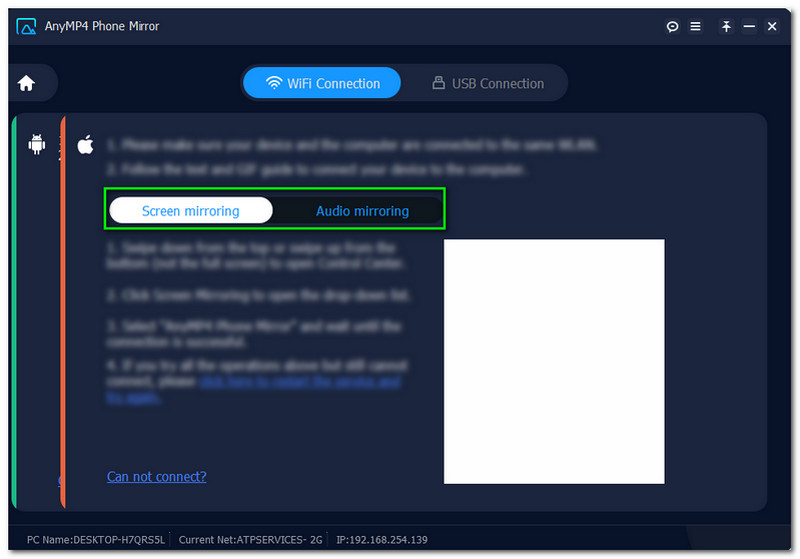
Deschide și redă aplicația audio pe iPhone, începe înregistrarea, iar sunetul va fi capturat. Poți monitoriza înregistrarea de pe computer, ceea ce face mai ușoară oprirea, întreruperea sau ajustarea după cum este necesar.
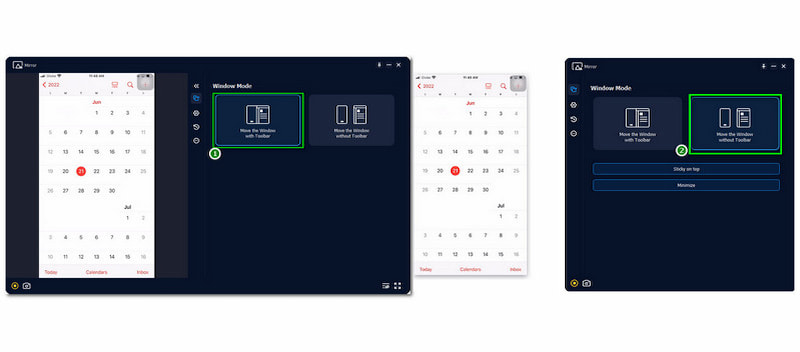
După ce ați terminat, puteți salva înregistrarea cu audio direct pe iPhone sau o puteți transfera pe computer pentru editare sau stocare ulterioară.
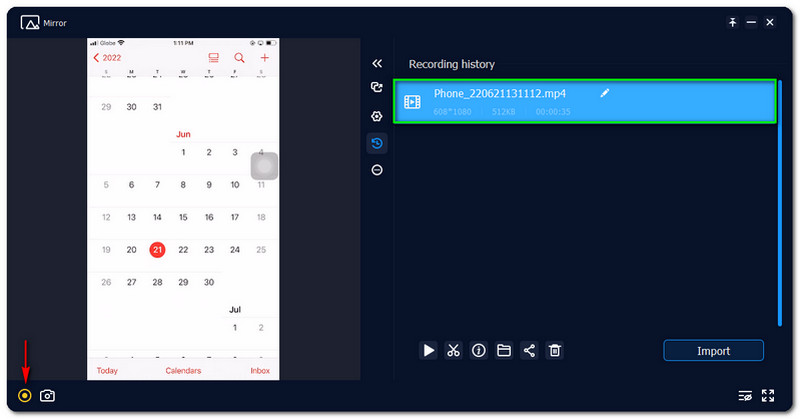
Deși Voice Memos și GarageBand oferă funcții simple de înregistrare, AnyMP4 Phone Mirror oferă un nivel suplimentar de flexibilitate, permițându-vă să oglindiți ecranul iPhone-ului pe un dispozitiv mai mare. Este benefic dacă doriți să înregistrați audio și să gestionați fișierele mai eficient de pe un computer.
În ceea ce privește înregistrarea audio pe iPhone, există întotdeauna loc de îmbunătățiri. Cu tehnicile adecvate, puteți îmbunătăți semnificativ calitatea înregistrărilor.
Poziționează microfonul iPhone-ului aproape de sursa de sunet pentru înregistrări clare și precise.
Mențineți iPhone-ul stabil și aproape de acțiune dacă înregistrați voci sau un instrument.
Gândește-te să folosești microfoane externe care se pot conecta la iPhone prin portul Lightning sau Bluetooth pentru a îmbunătăți calitatea sunetului. Microfoanele externe oferă de obicei un sunet mai clar și reduc distorsiunile în comparație cu microfonul încorporat.
Înregistrați în medii liniștite ori de câte ori este posibil. Dacă vă aflați într-o locație zgomotoasă, luați în considerare utilizarea de microfoane cu anulare a zgomotului sau a aplicațiilor care reduc zgomotul de fundal în timpul înregistrării.
Monitorizați și ajustați întotdeauna nivelurile de intrare dacă utilizați GarageBand sau o altă aplicație audio. Un nivel prea ridicat poate duce la distorsiuni, în timp ce un nivel prea scăzut poate duce la înregistrări neclare.
Cum să înregistrezi audio de înaltă calitate pe un iPhone?
Folosește un microfon extern, înregistrează într-un mediu liniștit și asigură-te că microfonul iPhone-ului tău este poziționat corect pentru cele mai bune rezultate.
Pot înregistra audio în fundal pe iPhone-ul meu?
Anumite aplicații precum GarageBand vă permit să înregistrați audio în fundal, în timp ce Voice Memos oferă și înregistrare în fundal, dacă este necesar.
Cum editezi înregistrări audio pe un iPhone?
Poți edita înregistrări audio folosind aplicații precum Voice Memos (pentru decupare) sau GarageBand (pentru editare mai avansată, cum ar fi decuparea, repetarea în buclă și adăugarea de efecte).
Cum transferi înregistrări audio de pe iPhone pe computer?
Puteți transfera înregistrări prin iTunes sau AirDrop sau puteți utiliza software precum AnyMP4 Phone Mirror pentru o gestionare ușoară a fișierelor.
De ce nu funcționează microfonul iPhone-ului meu pentru înregistrare?
Dacă microfonul nu funcționează, asigură-te că nu există resturi care blochează microfonul, verifică permisiunile aplicației sau repornește iPhone-ul pentru a rezolva problemele temporare de software.
Concluzie
Înregistrarea audio pe iPhone nu a fost niciodată mai ușoară, datorită aplicațiilor încorporate precum Voice Memos și instrumentelor mai avansate precum GarageBand. Indiferent dacă creezi un podcast, înregistrezi o prelegere sau pur și simplu îți surprinzi gândurile, iPhone-ul tău poate oferi înregistrări audio de înaltă calitate. Poți obține o calitate a sunetului și mai bună utilizând aplicațiile potrivite și îmbunătățind configurația cu microfoane externe.
Dacă ești în căutarea celei mai bune aplicații de înregistrare audio pentru iPhone, ia în considerare ce se potrivește nevoilor tale, indiferent dacă îți dorești simplitate, flexibilitate sau control la nivel profesional. Și, dacă ești în căutarea unor opțiuni și mai ample, nu uita de AnyMP4 Phone Mirror, care îți permite să înregistrezi și să gestionezi audio direct de pe computer.
Ți s-a părut de ajutor?
395 Voturi